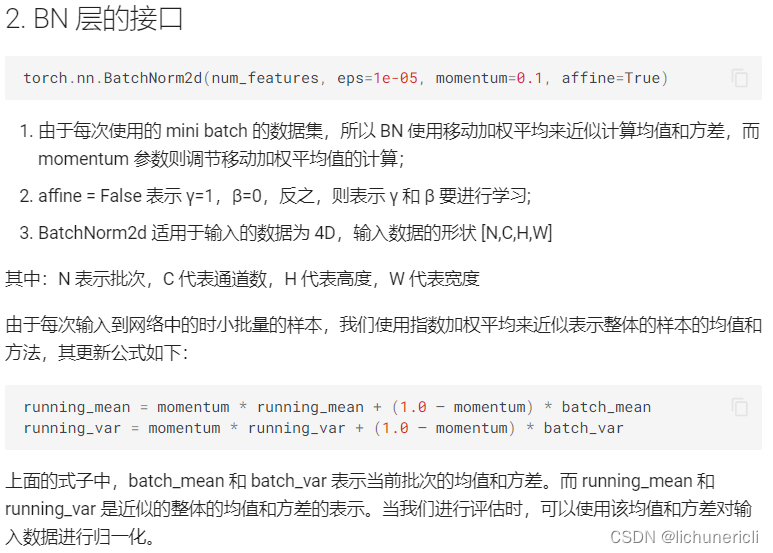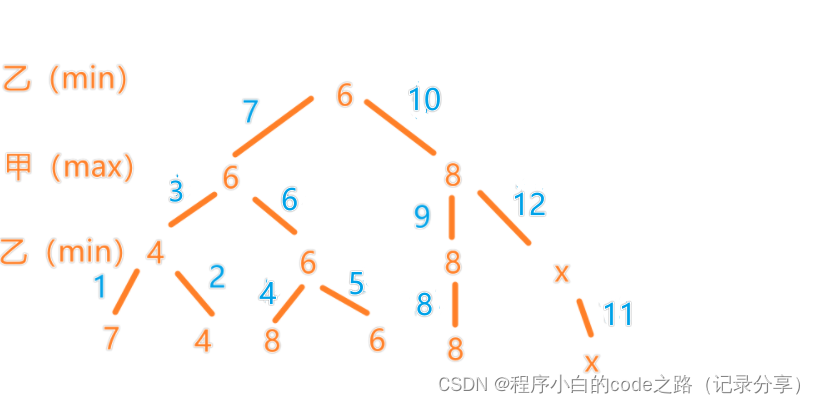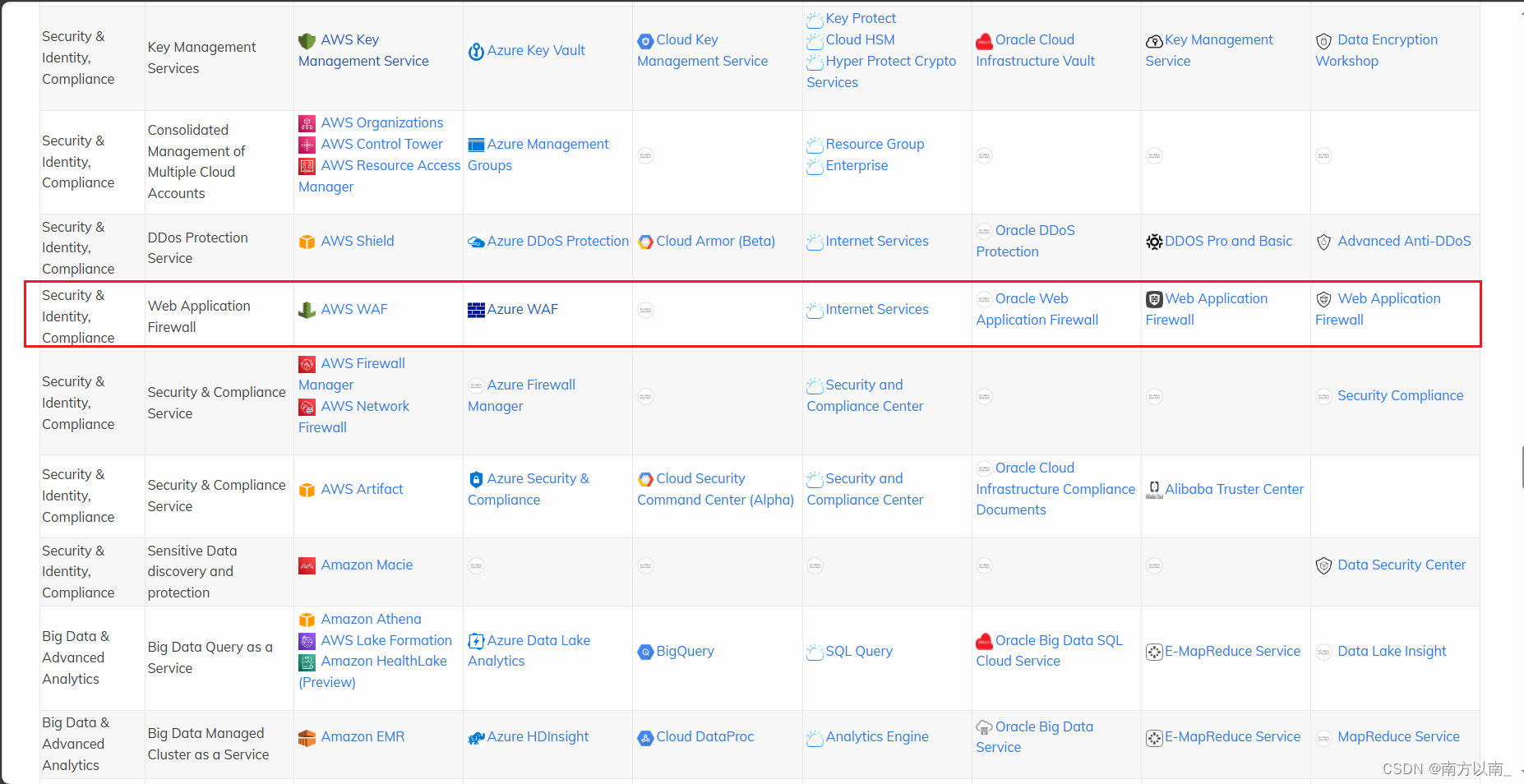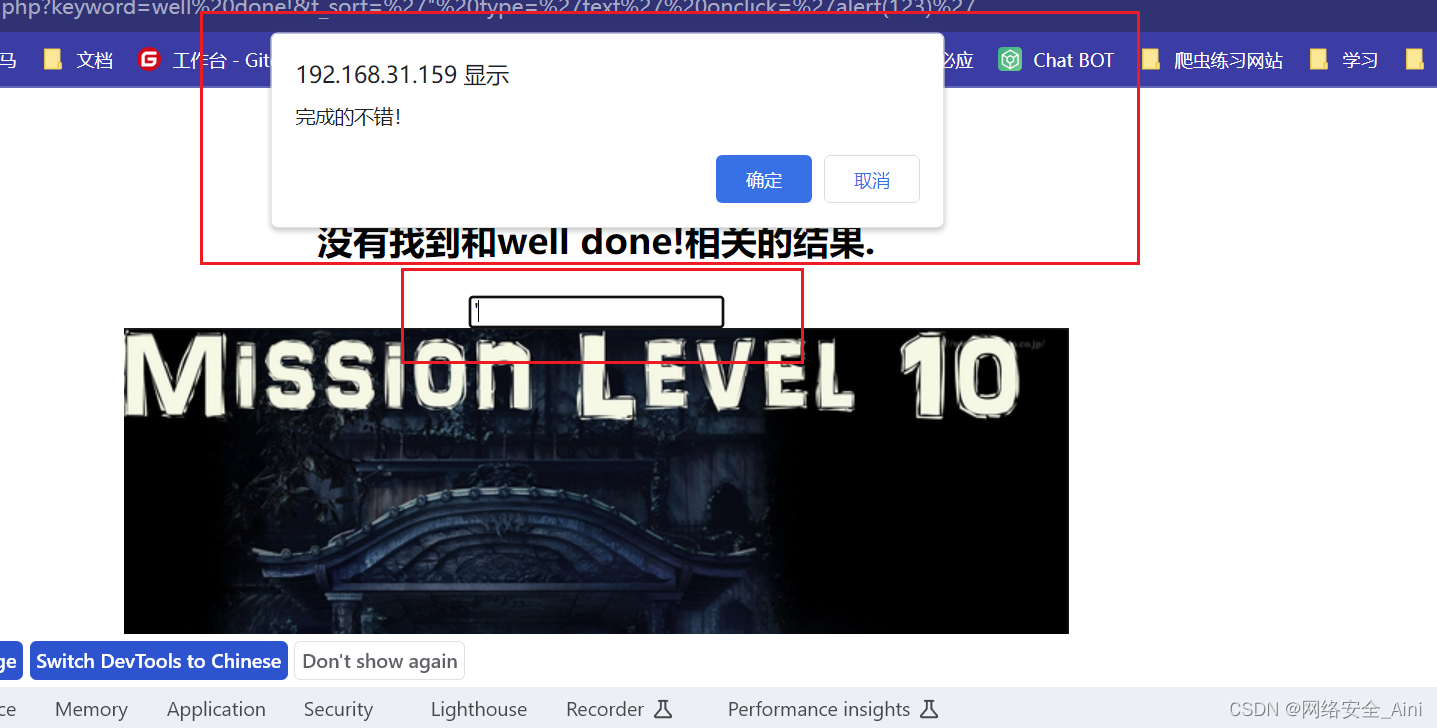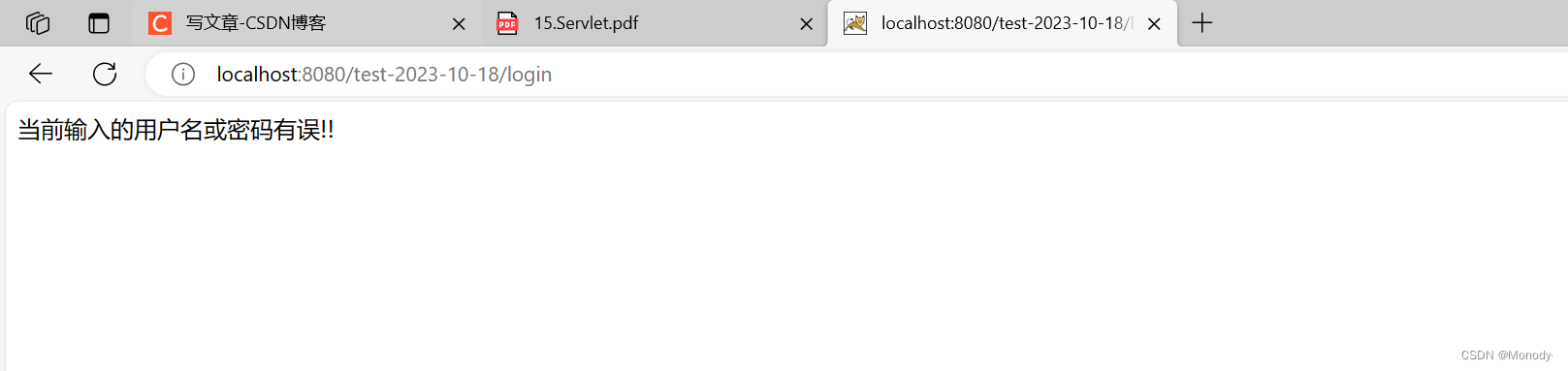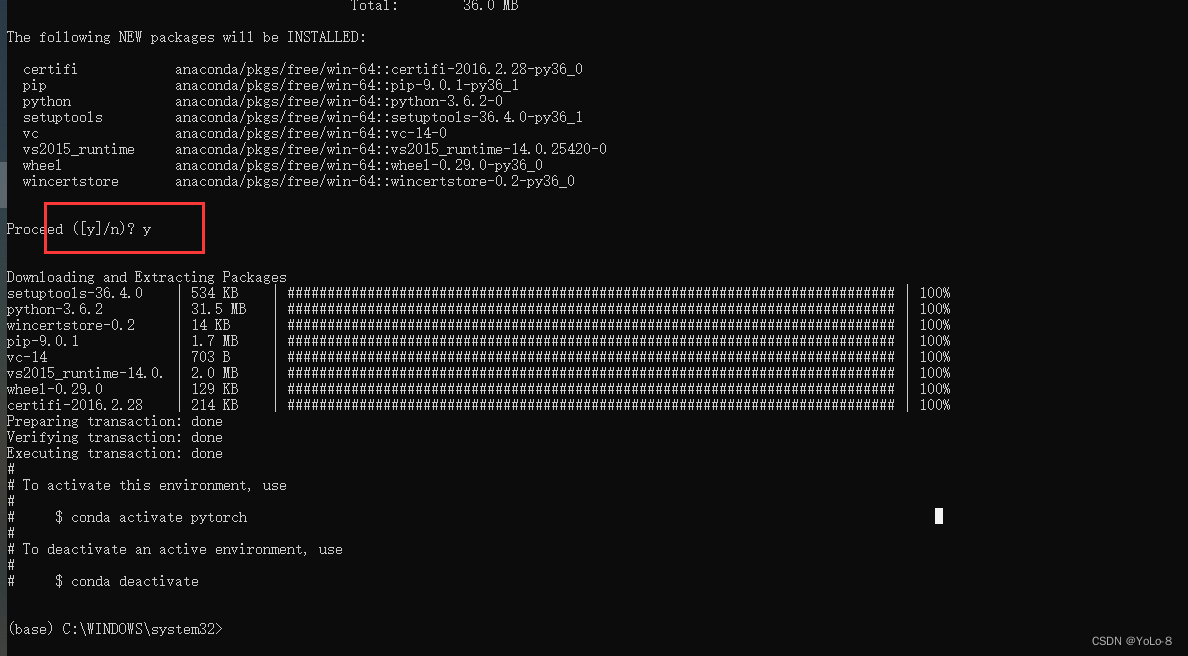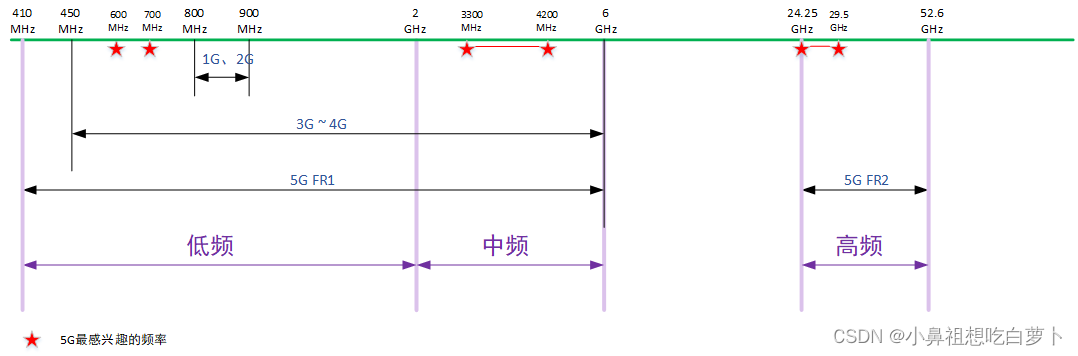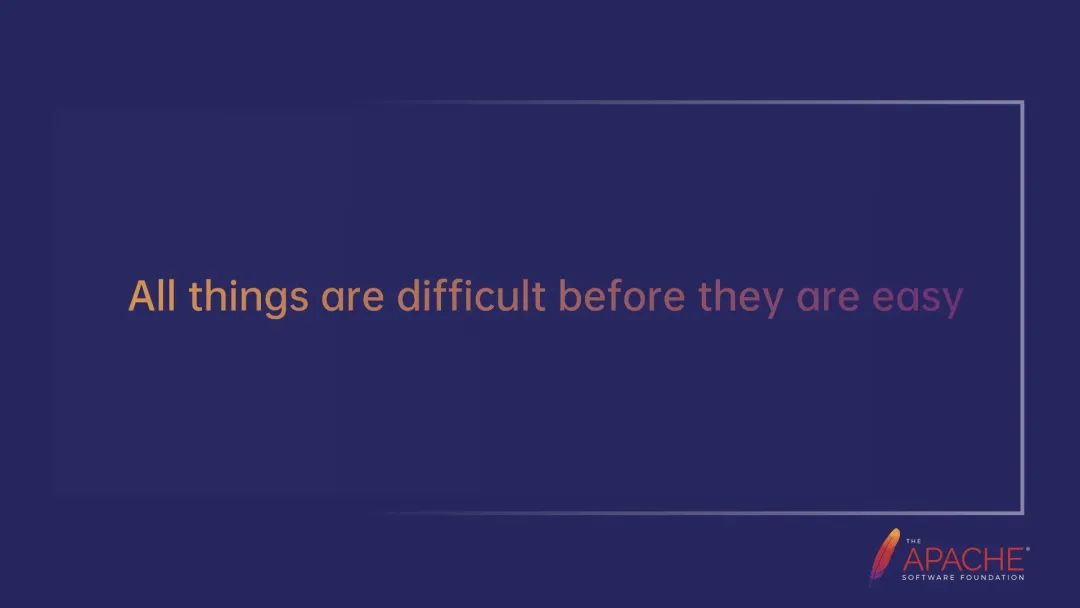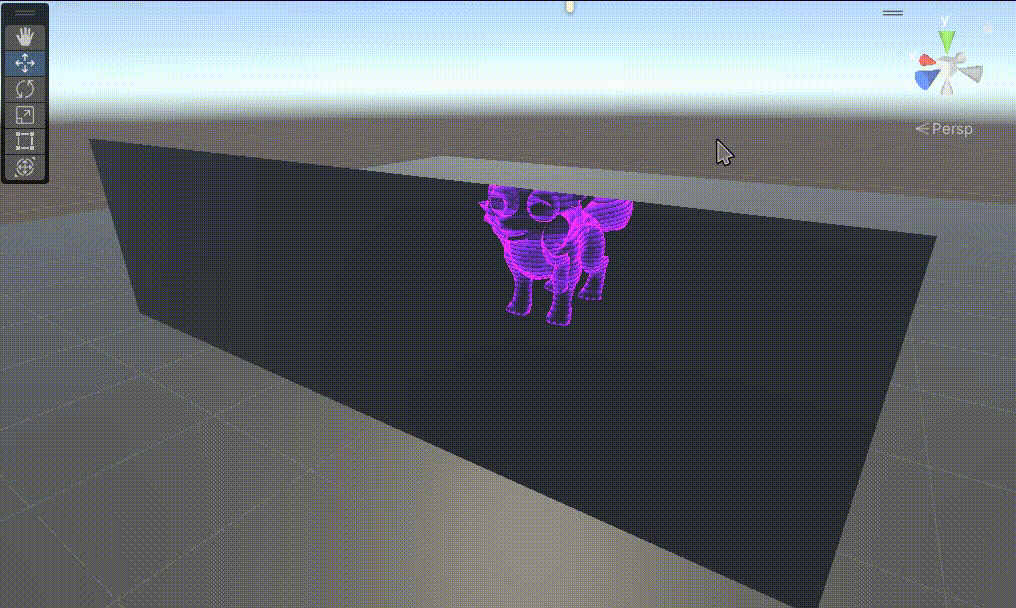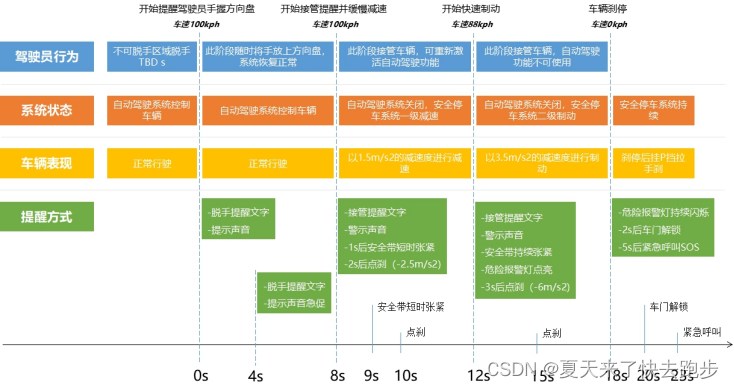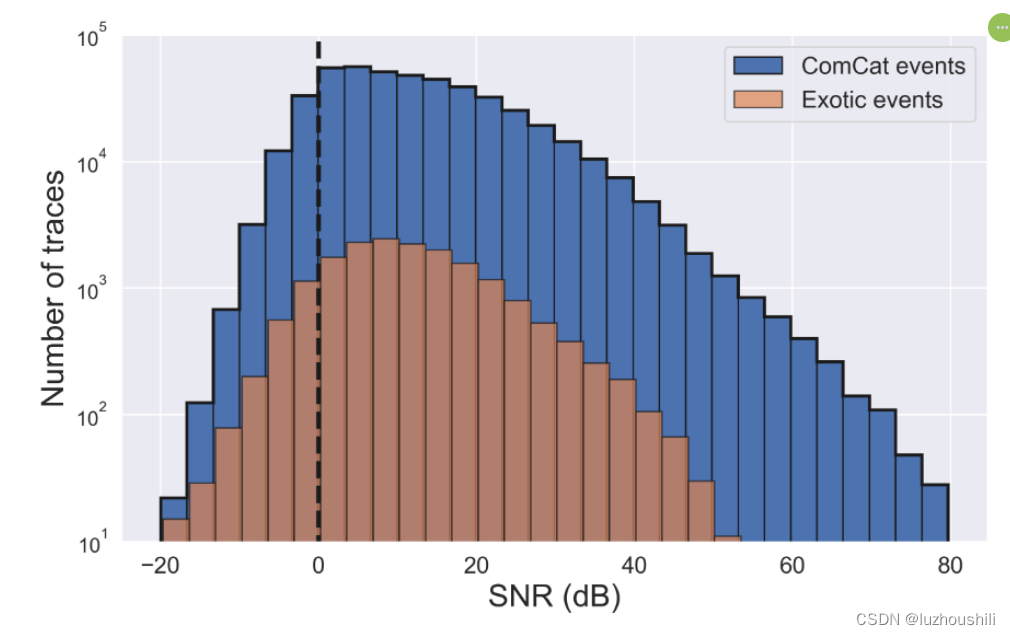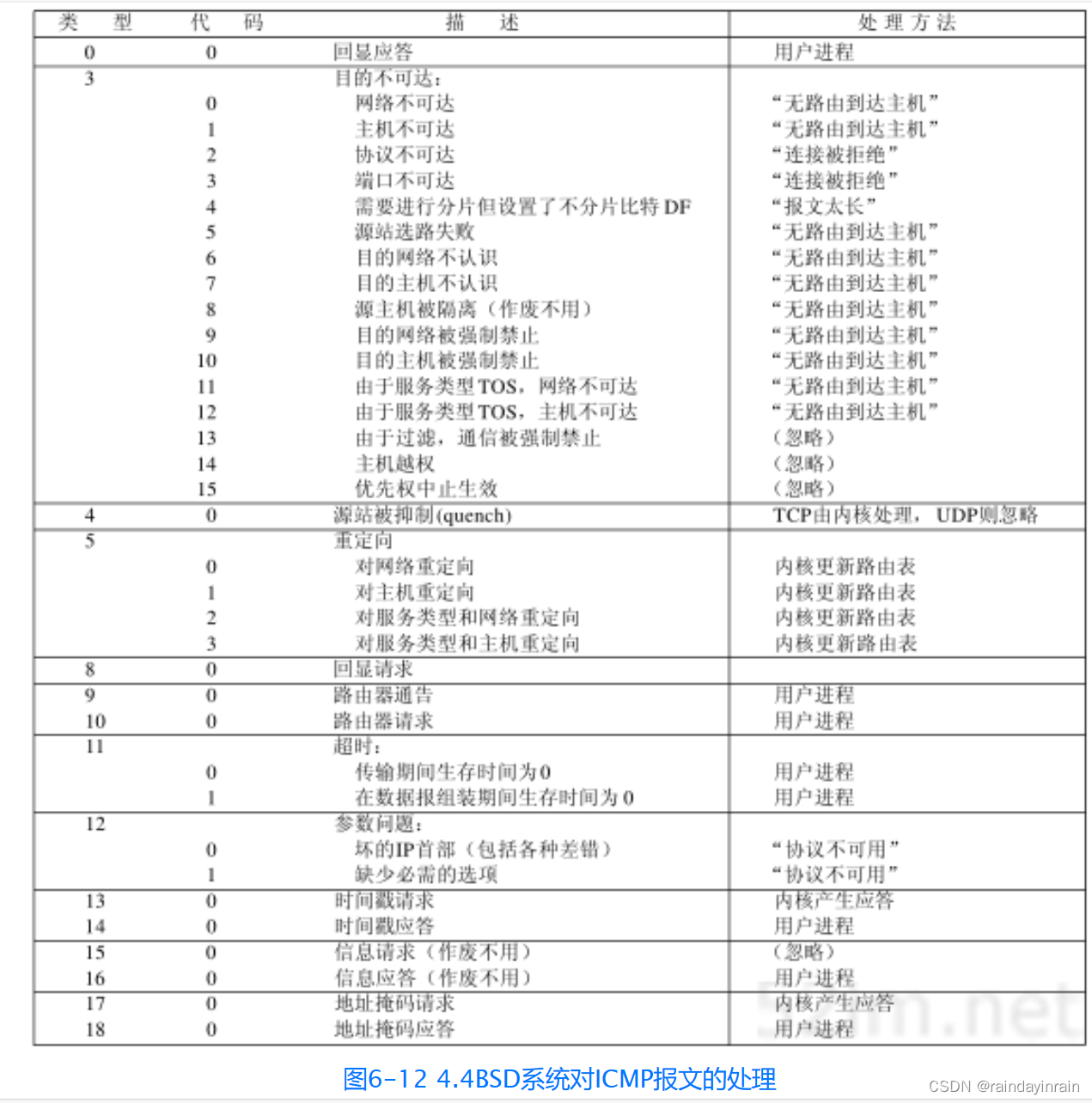目录
一、介绍
(一)和其他软件的区别
(二)介绍编写C语言的编辑器类型
二、下载安装
三、创建与运行第一个C语言程序
(一)创建项目
(二)新建文件
(三)编写C语言代码
(四)运行代码
一、介绍
官网:下载 Visual Studio Tools - 免费安装 Windows、Mac、Linux
这是微软公司开发的集成开发环境。专门用于各种编程语言的开发,包括C++、C、C#、F#、Visual Basic、Python等。
(一)和其他软件的区别
1.vscode(Visual Studio Code)和vs2022(Visual Studio 2022)的区别
vscode是轻量级的偏向前端的编辑器,当然用来写其他语言都可以。例如C、Java、python都是可以的,但是要安装对应的环境和插件。
vs2022是偏向后端的软件,适用于大型的项目。也是一个全功能的集成开发环境,支持C、C#,C++、python等。这个有社区免费版和专业版、企业版等。
(二)介绍编写C语言的编辑器类型
个人评价
vc++6.0---远古武器了,大部分是学校教学在用了,很老了。微软发布于1998年,现在已经不进行维护了。
Dev-C++---适用于轻量小型开发,完全免费的,安装简单。适用于初学者。这个软件的维护已经减少了。
vs2022----大型开发中用到,支持多种编程语言。内置强大的调试工具。功能强大而齐全。
vscode---编写各种语言的万金油,这个更适合用来写前端一些,当然用来写后端也是可以的。配置对新手来说可能有点麻烦。
Clion---由JetBrains开发的C和C++集成开发环境(IDE),专门用于C和C++语言的开发。用过JetBrains系列的IDEA这些用这个会有更强的熟悉感。界面比较友好。

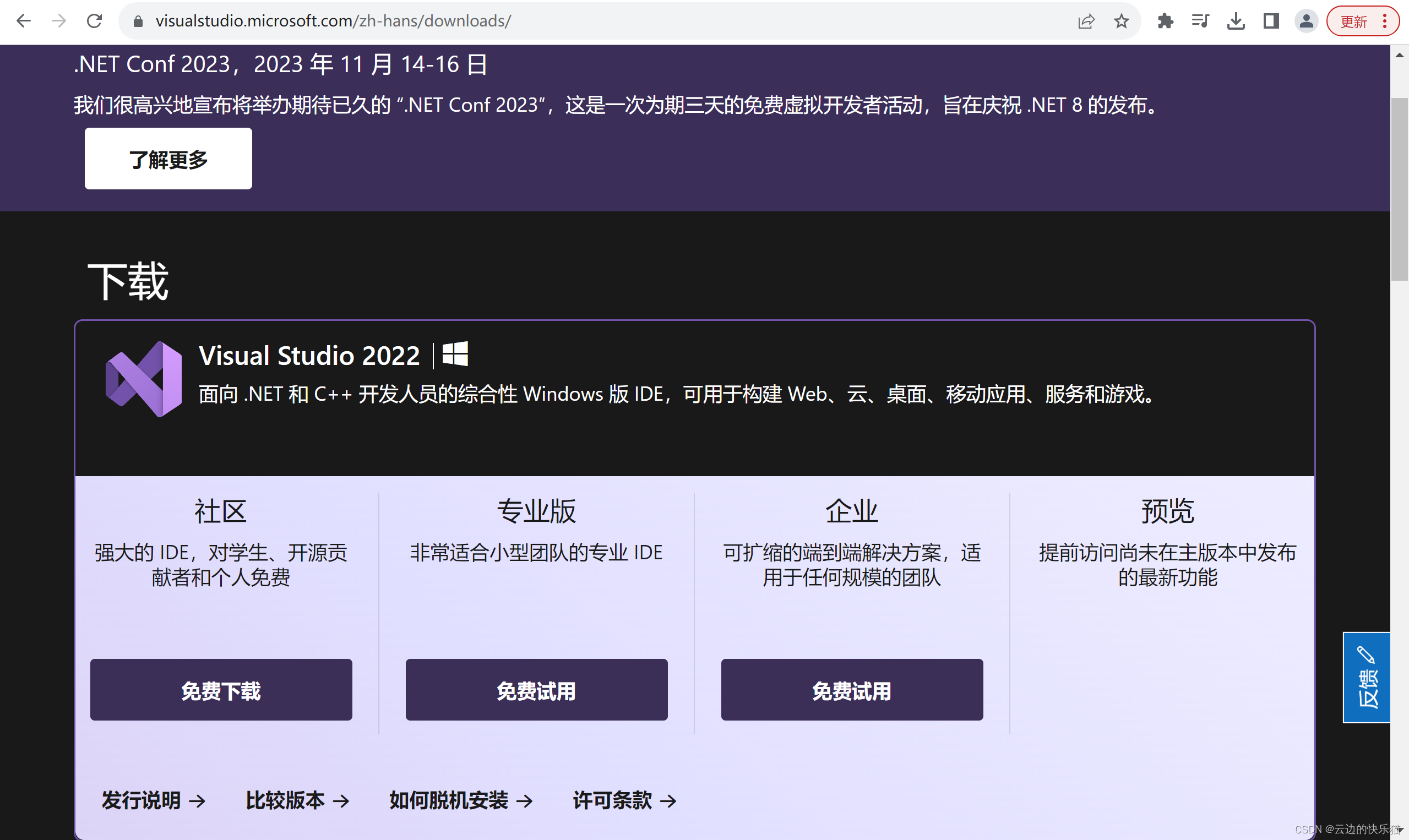
二、下载安装
1.去到Visual Studio 2022的官网选择社区版下载
下载 Visual Studio Tools - 免费安装 Windows、Mac、Linux

2.下载完成后,点击进行安装

3.点击继续(要联网状态下)
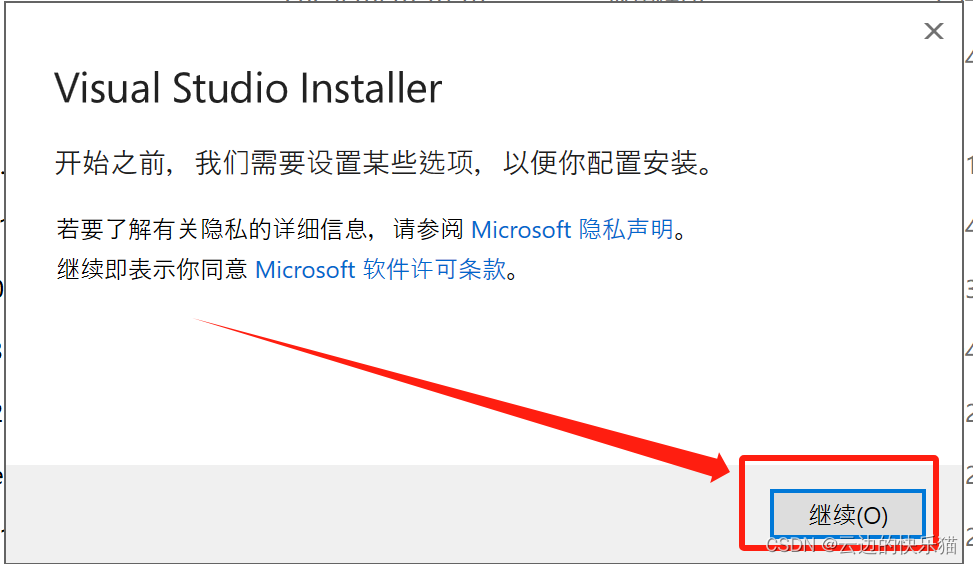
4.只选择这个C++的桌面开发,这个可以运行C++和C都是可以的。
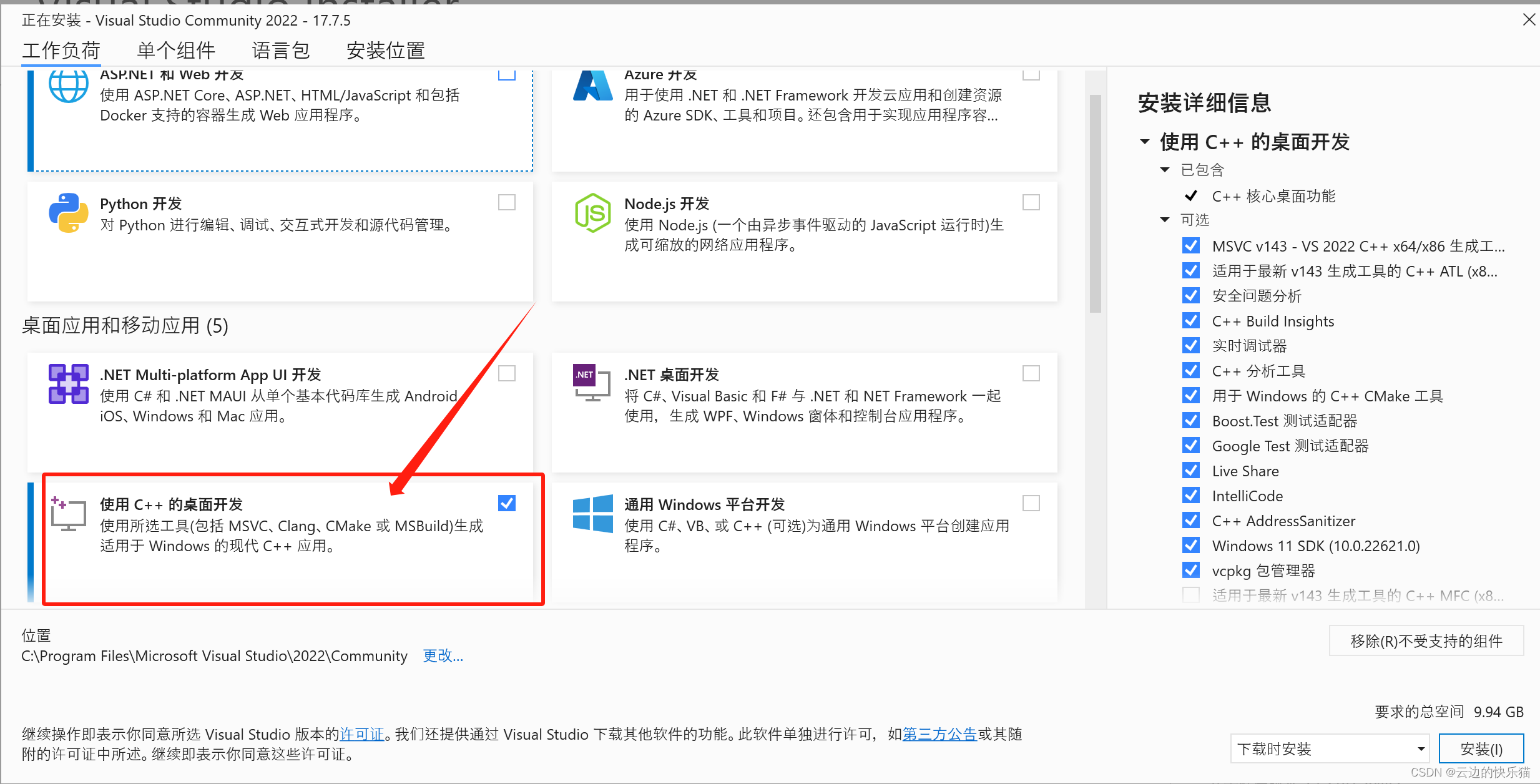
5.点击安装位置,修改要安装的地方,然后点击安装
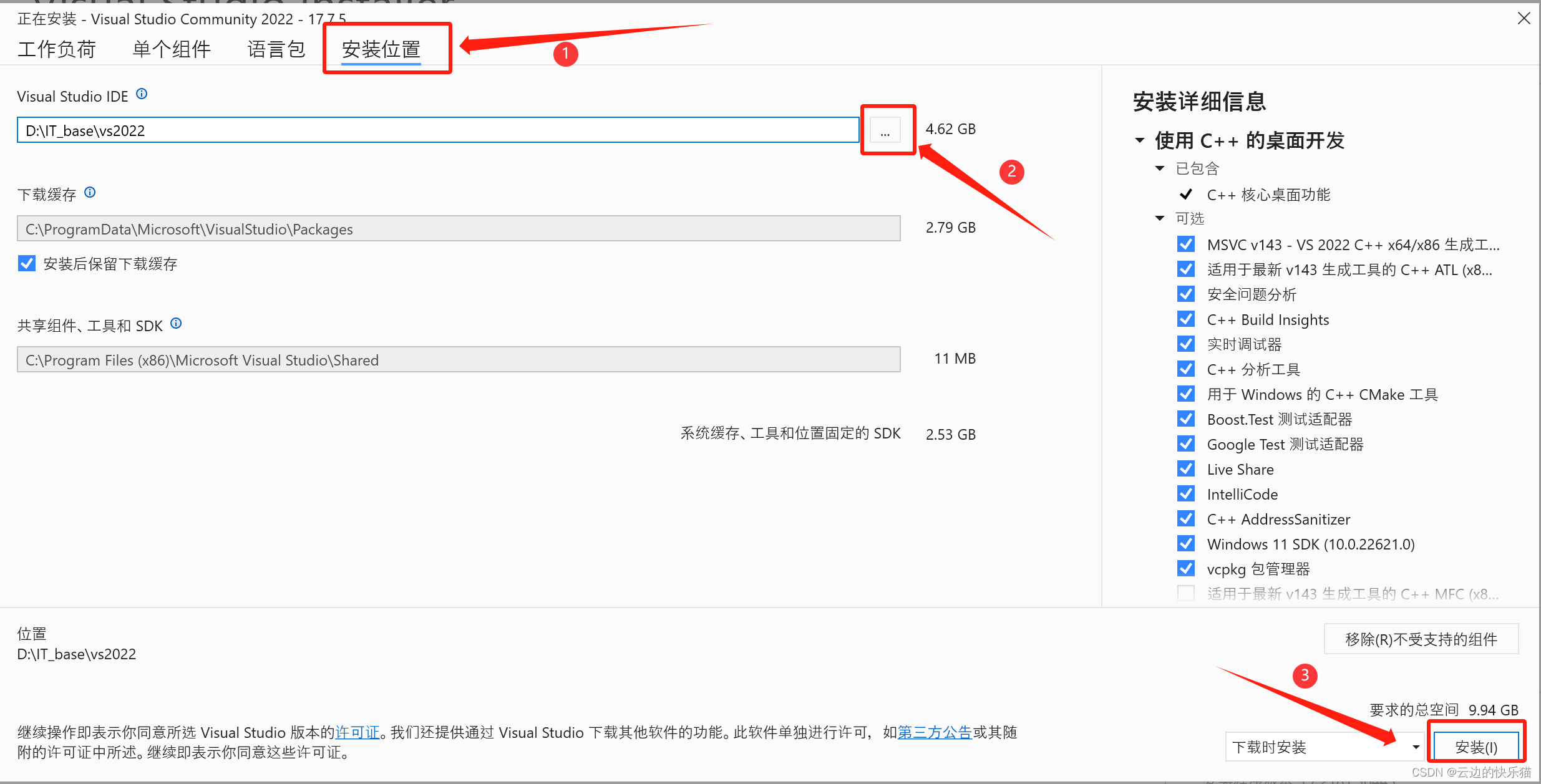
6.安装进行中

7.安装成功,点击确定
 8.点击这个2022的启动
8.点击这个2022的启动

9.点击跳过此选项
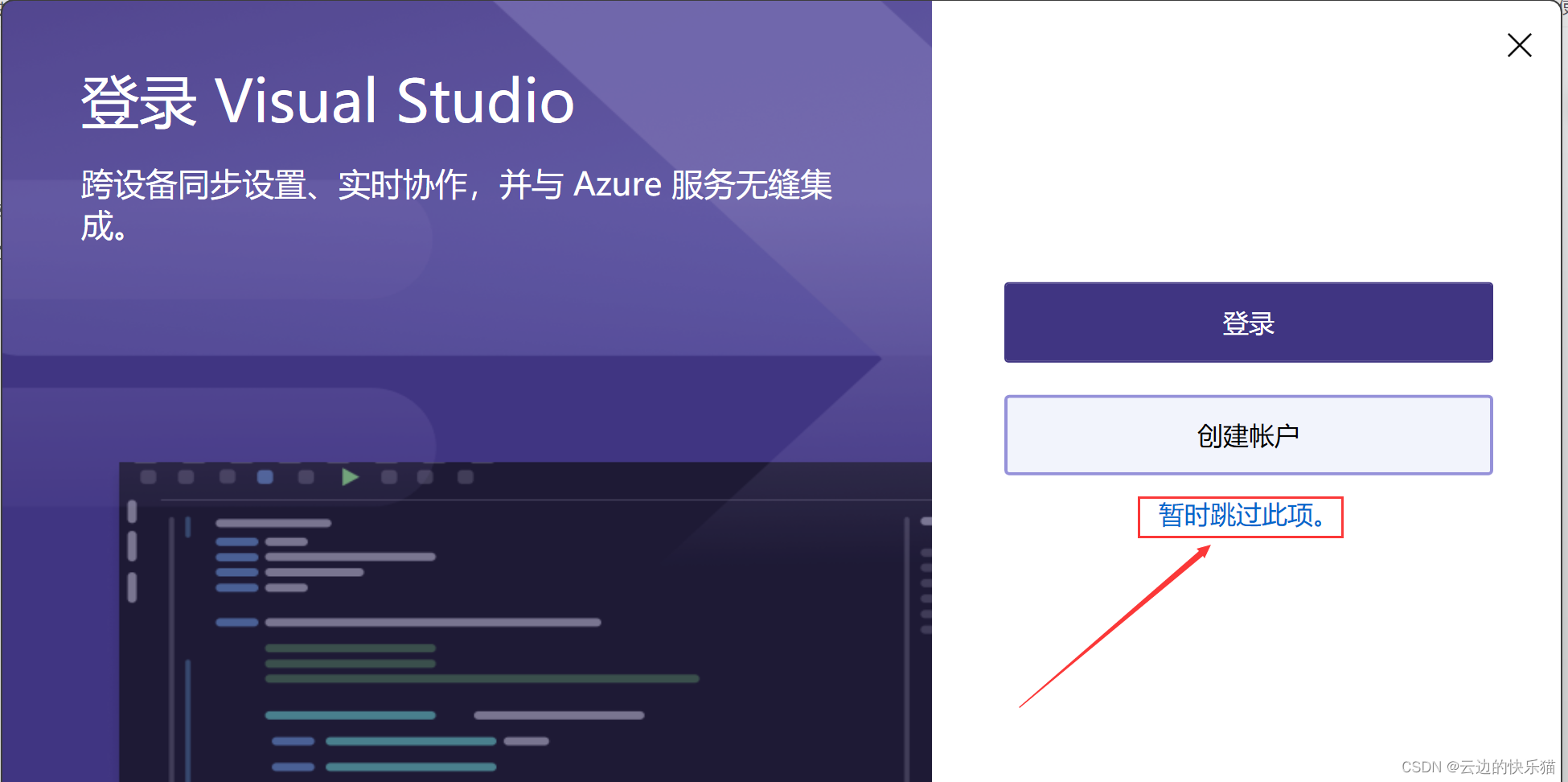
10.选择好界面颜色后,点击启动
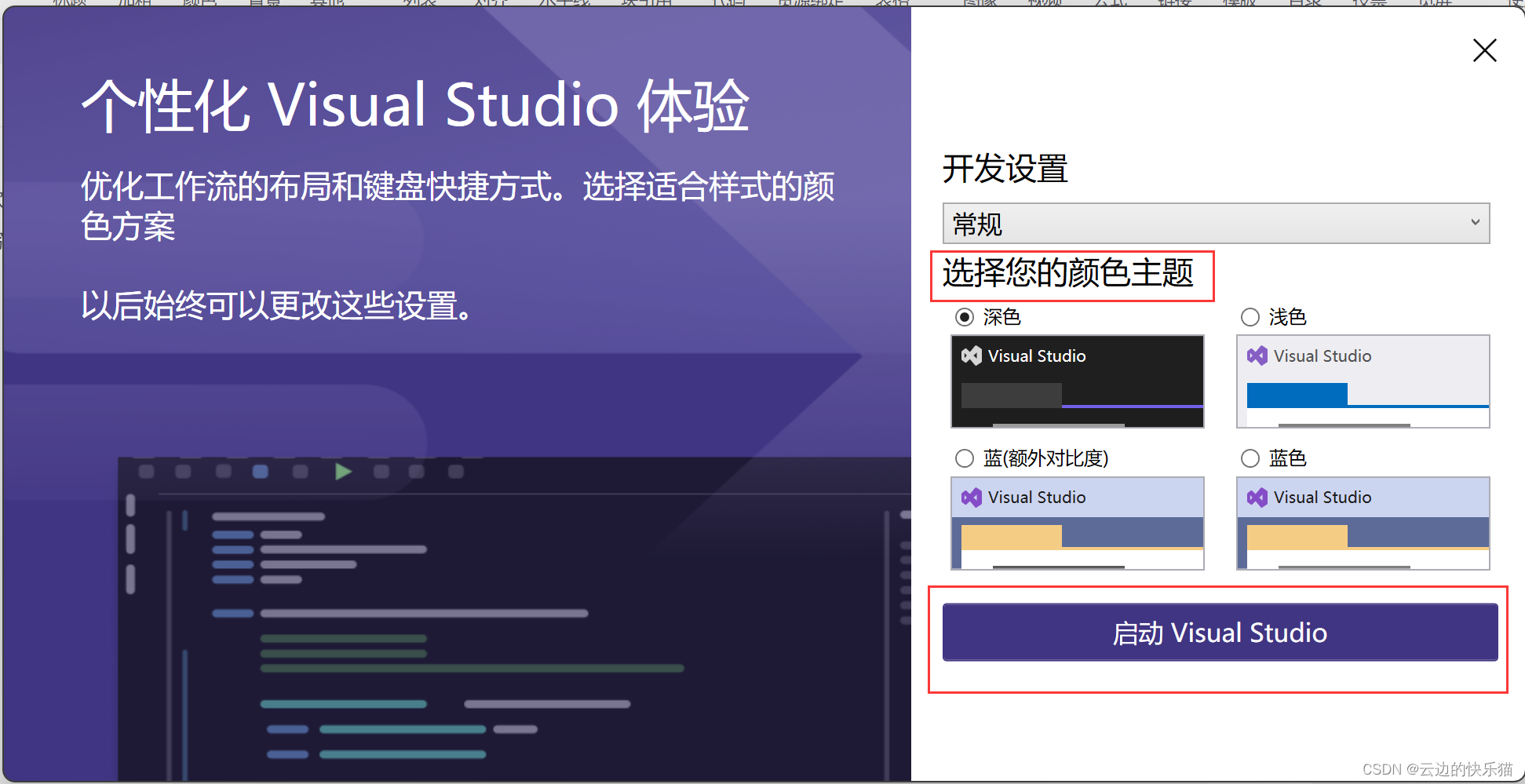
11.进来这个页面就是安装成功了
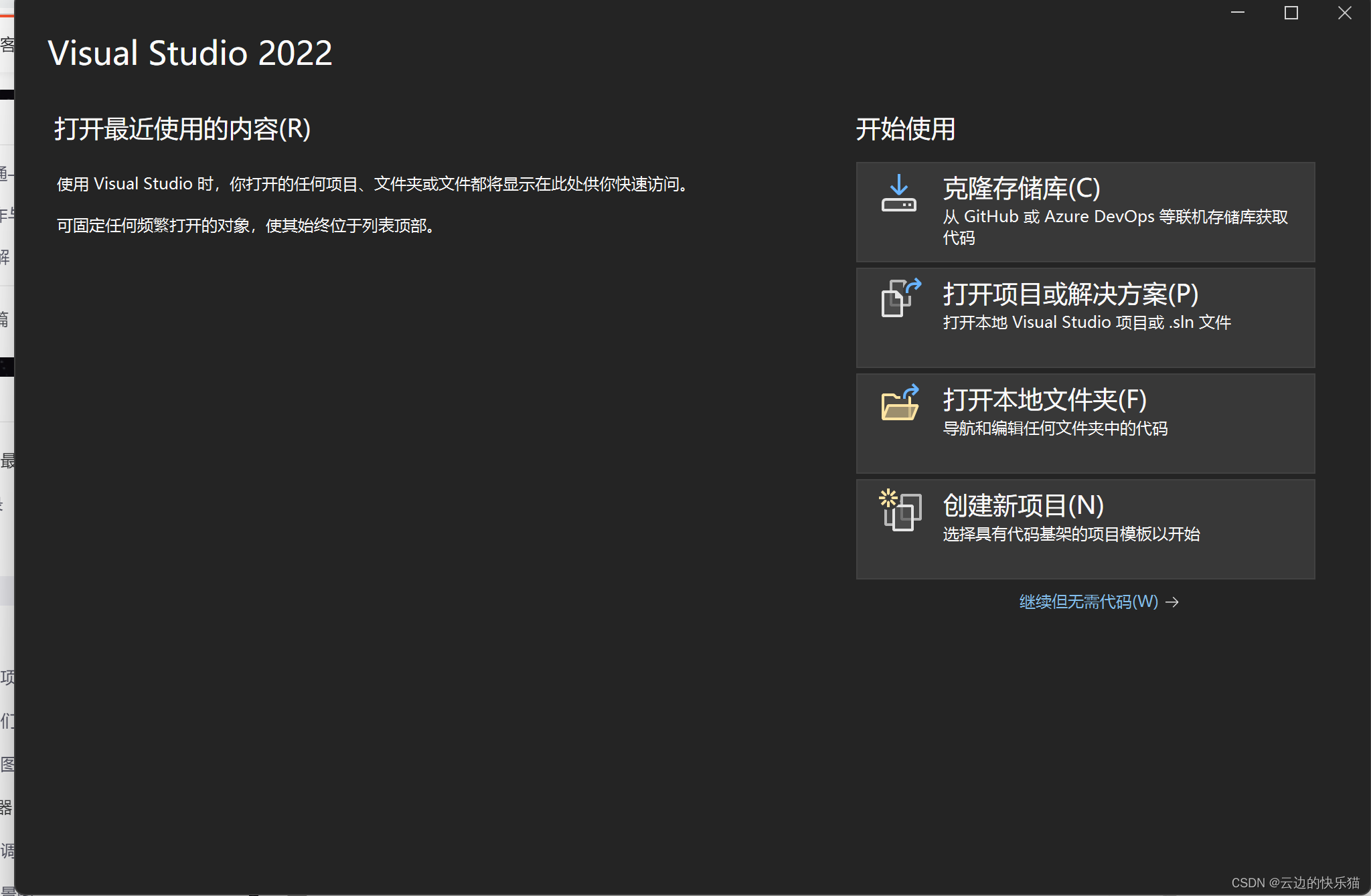
三、创建与运行第一个C语言程序
(一)创建项目
1.创建新项目
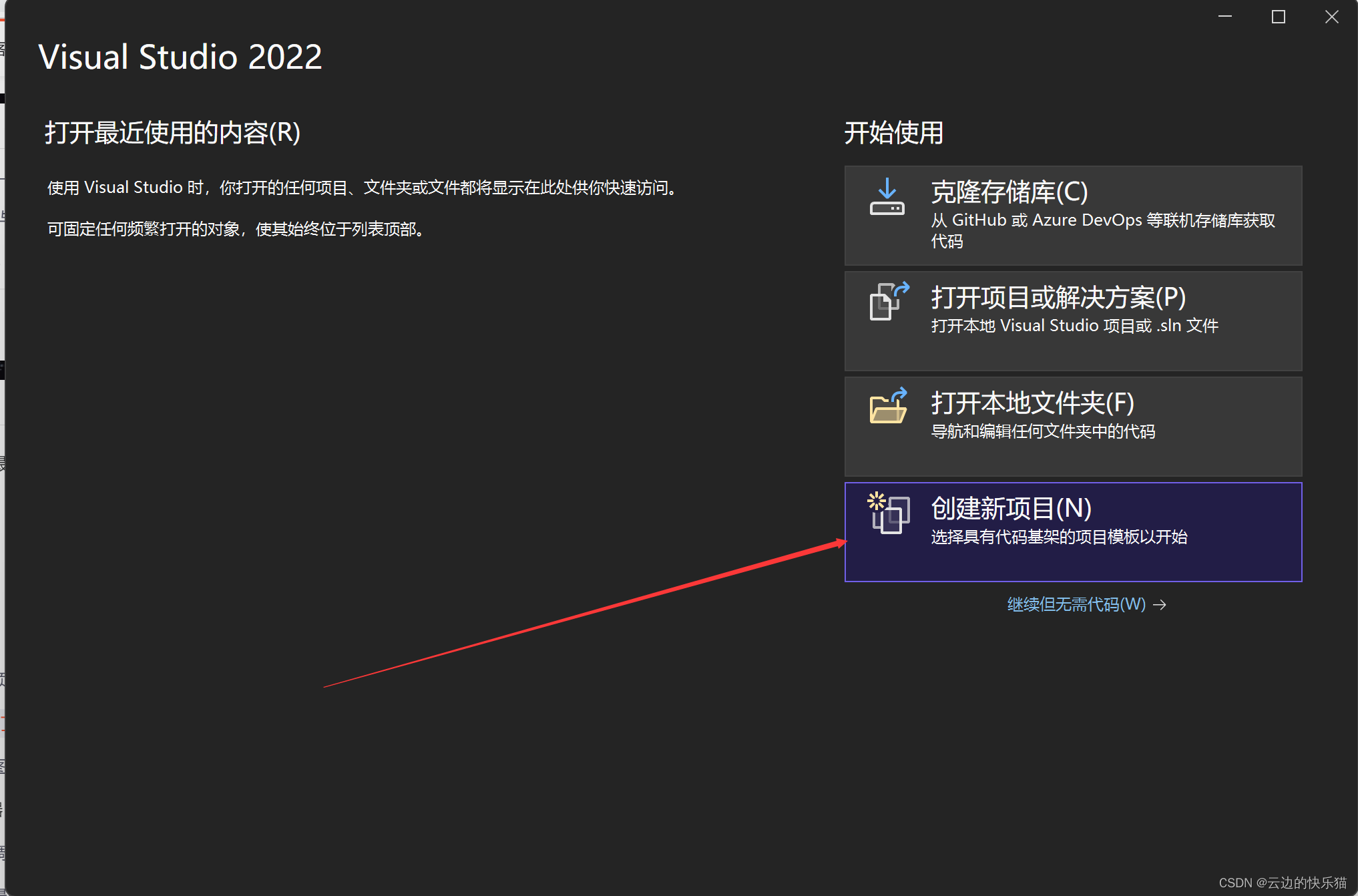
2.选择空项目,下一步

3.更改项目的命名和存放的位置后点击创建。
ps:存放的目录位置下最好不要有中文
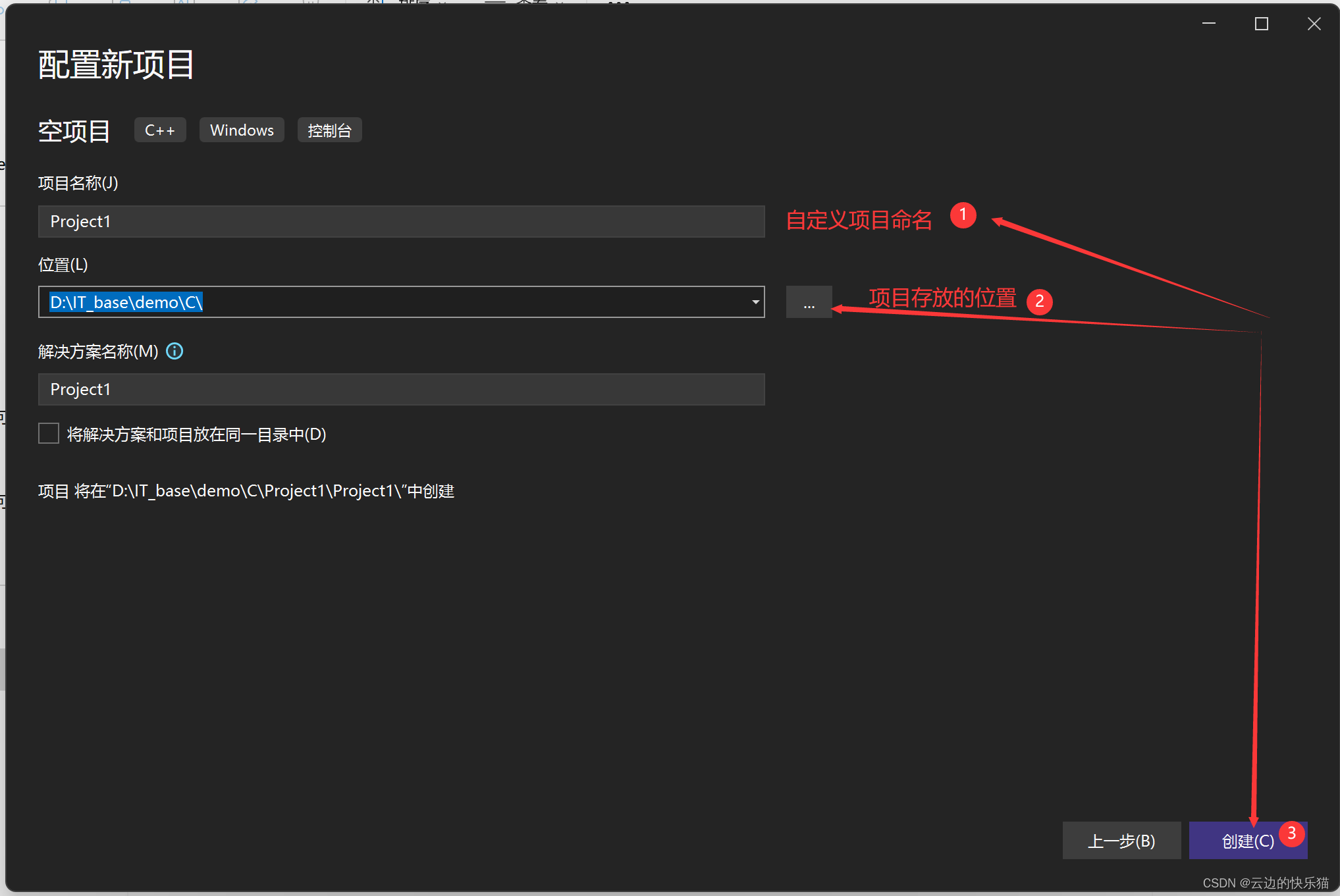
(二)新建文件
4.进来这个页面后,右键自己的项目的源文件---添加---新建项
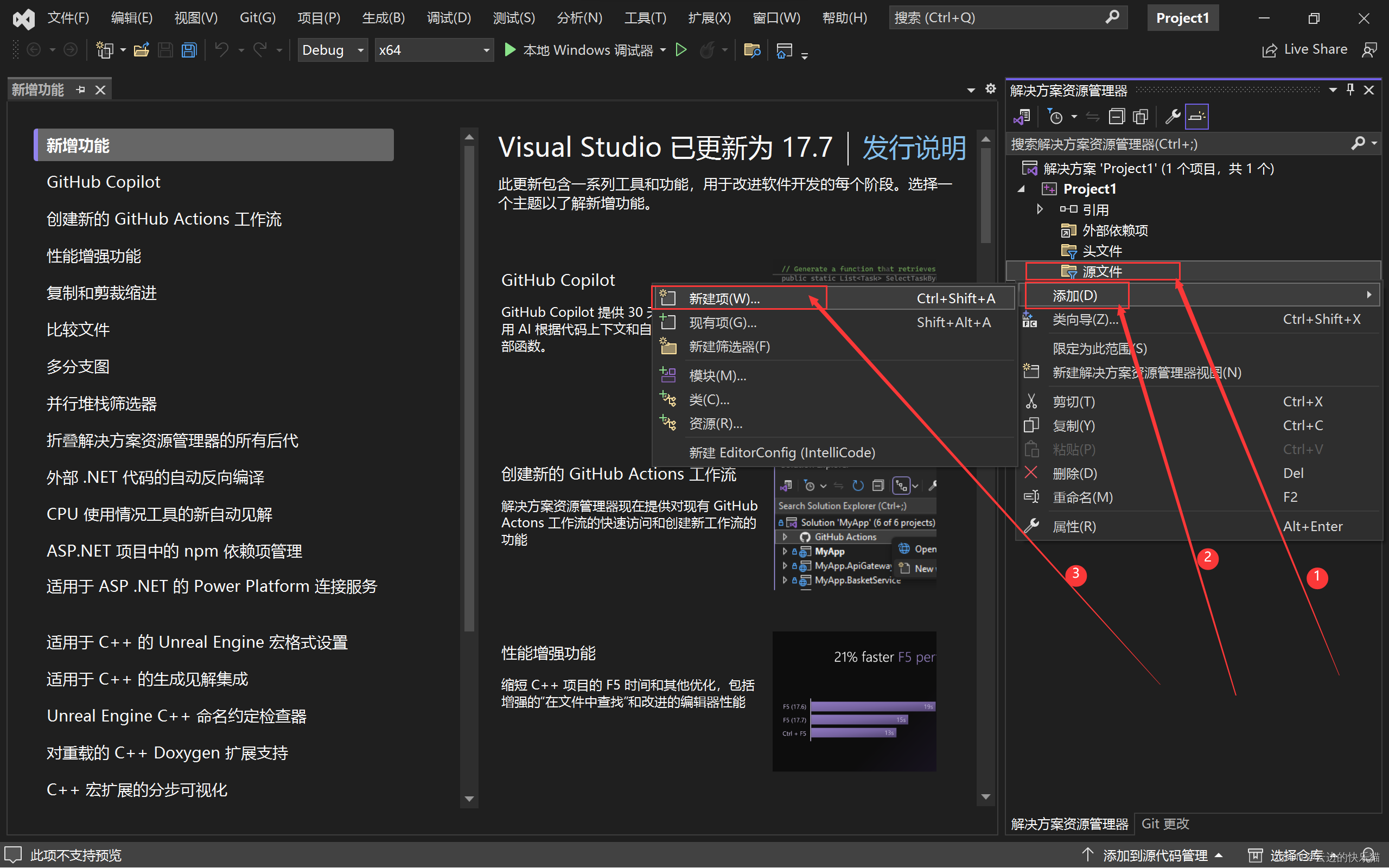
5.选择C++文件---->名称自定义命名,后缀为.c----->位置我默认不更改------->点击添加。

(三)编写C语言代码
6.创建完成,编写代码
#include <stdio.h>int main()
{printf("Hello World!\n");return 0;
}

(四)运行代码
7.点击这个运行
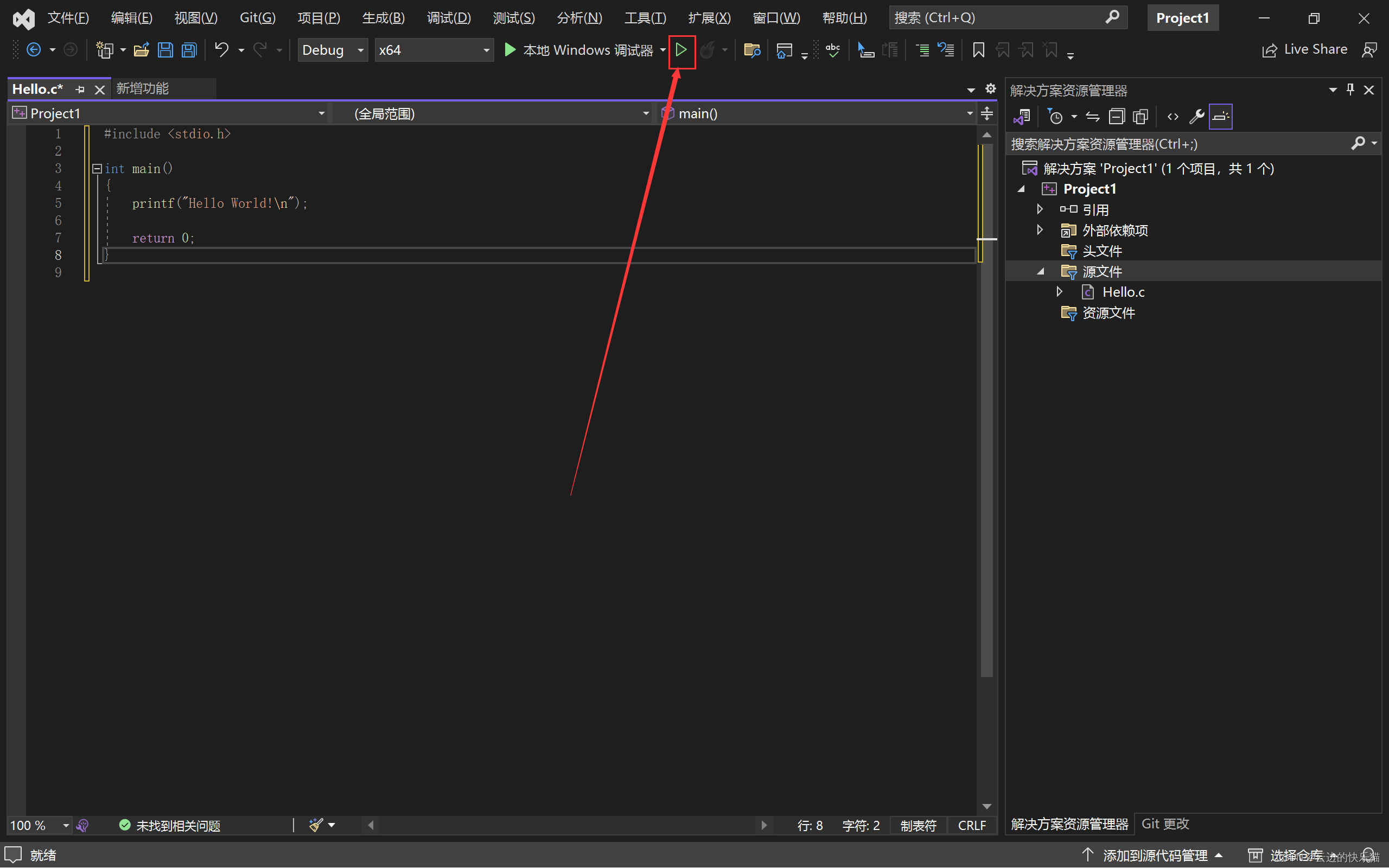
8.运行成功
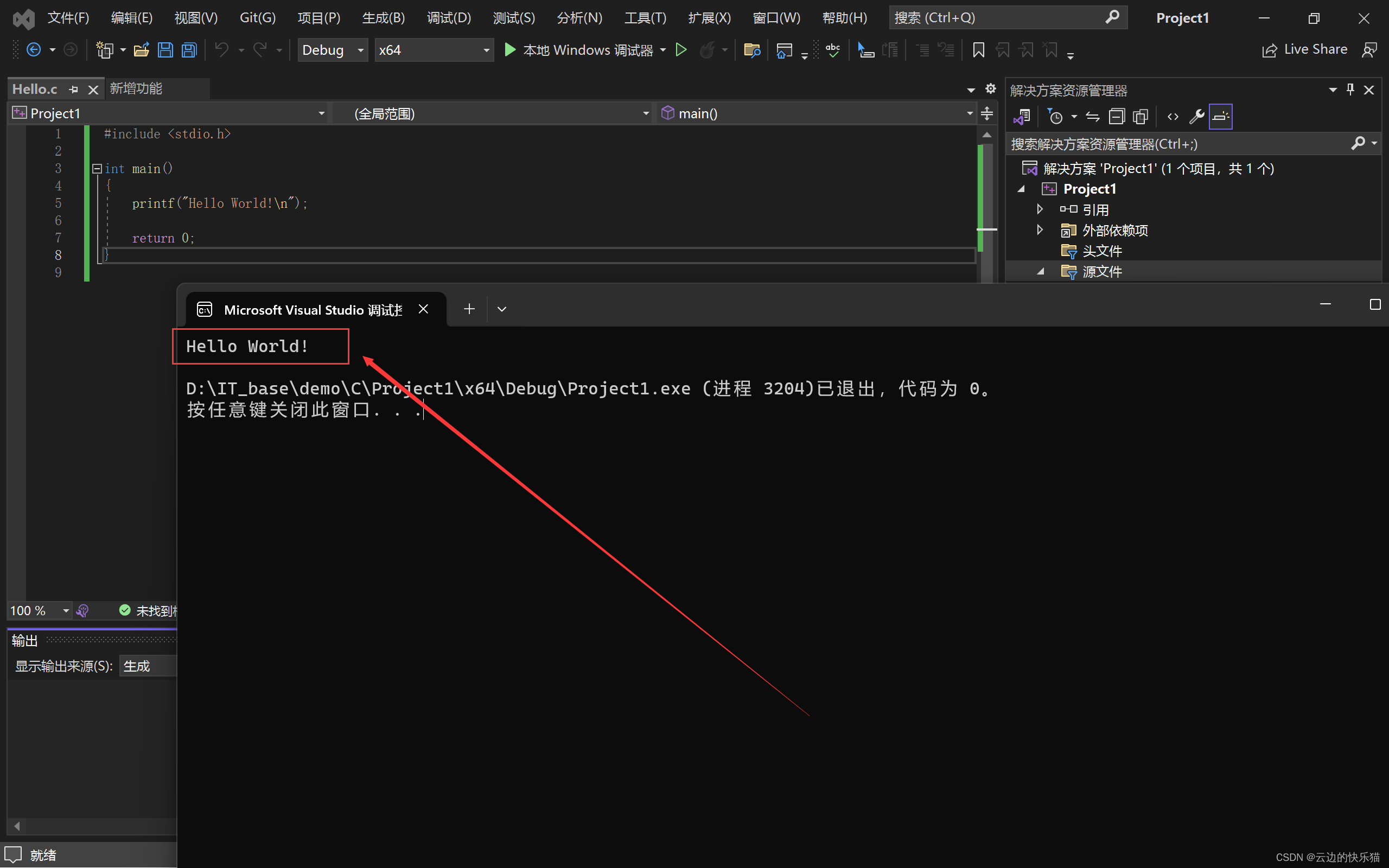
有什么问题都可以评论区留言,看见都会回复的
如果你觉得本篇文章对你有所帮助的,把“文章有帮助的”打在评论区
多多支持吧!!!
点赞收藏评论,当然也可以点击文章底部的红包或者👇订阅付费文章创作支持一下了。抱拳了!
vip文章:http://t.csdn.cn/Uq5j1
bug大全订阅文章:http://t.csdn.cn/j6UyR
问题求助:点击下方那个云边的快乐猫,去回复:求助